La finestra principale
La finestra principale di Registratore, che appare nella figura Figura 11-11, contiene tutti i comandi necessari per riprodurre, registrare e modificare un file sonoro.
Figura 11-11 La finestra principale di Registratore
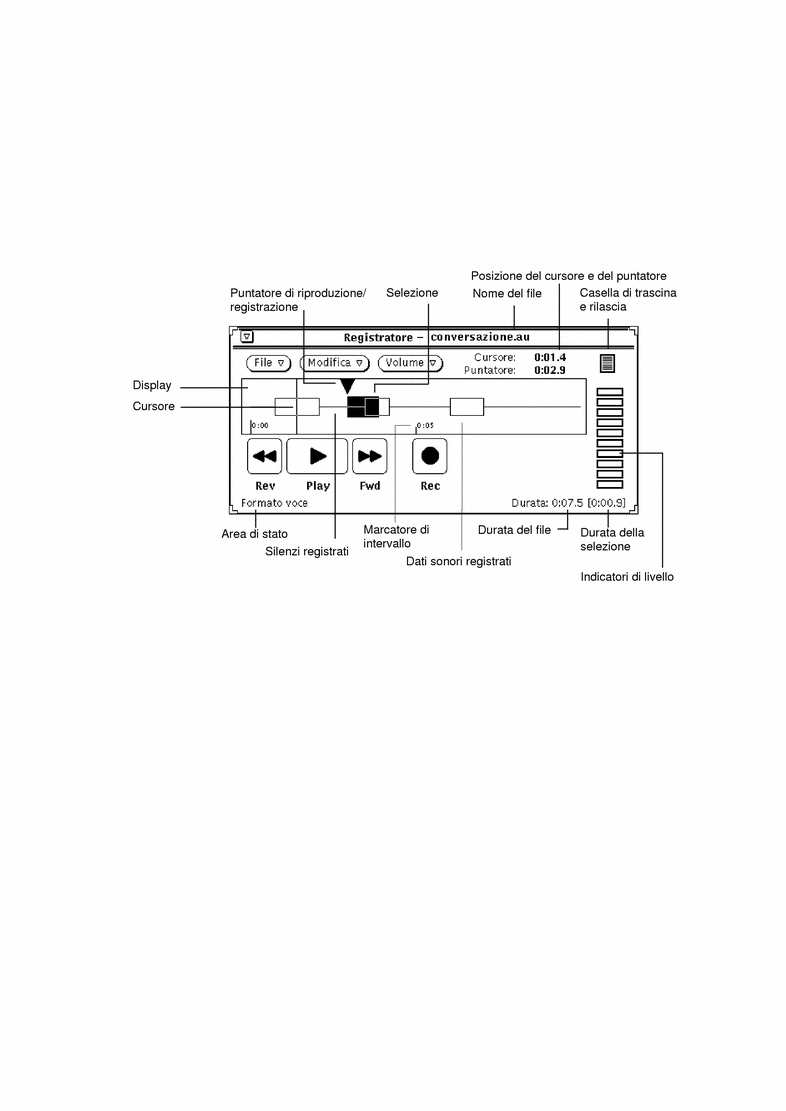
Icona del Registratore
Quando si riduce ad icona la finestra principale di Registratore, viene visualizzata l'icona mostrata nella figura Figura 11-12. Fare doppio clic con SELEZIONA sull'icona per aprire la finestra.
Figura 11-12 L'icona di Registratore
Display
Il display è l'area in cui vengono rappresentate graficamente le informazioni registrate. I suoni sono rappresentati da un'area rettangolare mentre i silenzi sono rappresentati da una sottile linea orizzontale.
I suoni e i silenzi possono essere selezionati utilizzando i pulsanti del mouse SELEZIONA e REGOLA. Per selezionare un segmento di suono o un segmento di silenzio completi, fare doppio clic con SELEZIONA sul segmento desiderato. Per estendere la selezione fino alla fine del segmento o alla posizione del cursore di Registratore, utilizzare il tasto REGOLA. Per selezionare l'intero file sonoro, fare triplo clic con SELEZIONA. (I suoni possono essere selezionati in Registratore seguendo le stesse convenzioni generali valide per le parti di testo all'interno dell'ambiente OpenWindows.)
Nella figura Figura 11-11, i dati selezionati comprendono sia suoni che silenzi. Una volta selezionato un segmento, fare clic con SELEZIONA su Play per riprodurre la sola parte selezionata.
I dati selezionati possono essere trascinati su altre applicazioni quali Posta Elettronica e File Manager oppure su altre sessioni di Registratore. L'utilizzo di più finestre di Registratore, consente di assemblare dati sonori da più file o suddividere file di notevoli dimensioni in porzioni più piccole. Per maggiori informazioni sui file sonori allegati ad un messaggio di posta elettronica, vedere la parte precedente di questo capitolo e il capitolo dedicato a Posta Elettronica.
Posizione del cursore e del puntatore
Le posizioni del cursore e del puntatore vengono indicate nell'angolo superiore destro della finestra di Registratore nel formato (MM:SS.d), dove MM indica i minuti, SS i secondi e d i decimi di secondo. Quando il cursore viene spostato (e quando un file viene caricato), il display visualizza il cursore sotto forma di una sottile linea verticale (cursore lineare) e indica la sua posizione cronologica all'interno del file. Nella figura Figura 11-11 il cursore si trova all'inizio del file sonoro, nella posizione 0:01.4.
L'indicazione Puntatore mostra la posizione del puntatore di riproduzione/registrazione all'interno del display. Questo puntatore indica i dati che vengono riprodotti o registrati in quel momento oppure il punto in cui avrà inizio la riproduzione o la registrazione premendo i pulsanti Play o Rec. La posizione del puntatore determina inoltre il punto in cui includere, trascinare e rilasciare e incollare porzioni di file. Facendo clic su SELEZIONA quando il mouse si trova all'interno del display, il puntatore si sposta in corrispondenza del cursore lineare.
Casella di trascina e rilascia
La casella di trascina e rilascia è il punto di Registratore in cui i dati sonori possono essere trascinati o rilasciati. È possibile ad esempio trascinare e rilasciare dati sonori in e da File Manager. I dati sonori rilasciati su questa casella sostituiscono quelli correntemente visualizzati sul display.
Fare clic con SELEZIONA sulla casella e quindi trascinare i dati sonori verso un'altra destinazione per copiare il file sonoro su un'altra applicazione.
Se i dati sonori vengono rilasciati direttamente all'interno del display, i dati vengono inseriti in corrispondenza del puntatore di riproduzione. Se sono stati selezionati (evidenziati) alcuni dati nel display, i nuovi dati vengono inseriti in quel punto sostituendo quelli selezionati.
Indicatore di livello
L'indicatore di livello, rappresentato da una serie di LED, è attivo nel corso della riproduzione o della registrazione. Sui monitor a colori, gli indicatori di livello sono di colore verde e rosso. Durante la registrazione, di norma, dovrebbero essere visualizzati da 5 a 7 LED verdi. I LED rossi accesi per tutta la durata della registrazione, indicano che il livello di registrazione è troppo alto.
Informazioni di stato
I messaggi di stato vengono visualizzati nel margine inferiore sinistro della finestra di Registratore. Durante l'uso di Registratore, eventuali messaggi di informazione o di errore (ad esempio il formato sonoro corrente) vengono visualizzati in questo punto.
Nel margine inferiore destro della finestra di Registratore compare l'indicazione della durata del file registrato (ad esempio Durata: 0:08.5). Se viene selezionata una porzione sonora sul display, la sua durata compare tra parentesi (ad esempio, Durata: 0:08.5 [0:00.9]). Queste parentesi compaiono anche durante la registrazione per indicare la durata della registrazione in corso (che viene aggiornata periodicamente).
Riavvolgimento (Rev)
Questo pulsante permette di spostare il puntatore di riproduzione verso l'inizio del brano registrato. Facendo clic con SELEZIONA su Rev, il puntatore di riproduzione viene spostato all'indietro.
Se non è stata effettuata alcuna selezione nel display, facendo clic con SELEZIONA sul pulsante Rev il puntatore si sposta all'indietro, segmento per segmento, fino all'inizio del file. (Un segmento è un'area rettangolare, registrata, presente sul display.)
Se è stata effettuata una selezione, il puntatore si sposta all'indietro solo all'interno della selezione.
Tenendo premuto SELEZIONA sul pulsante Rev, è possibile scorrere il file ad alta velocità fino a quando SELEZIONA non viene rilasciato o finché il puntatore di riproduzione non raggiunge l'inizio del brano o della selezione.
Riproduzione (Play)
Questo pulsante controlla la riproduzione di un file sonoro. Se è stata selezionata una parte del file sonoro, viene riprodotta solo la parte selezionata, diversamente, il file viene riprodotto dall'inizio alla fine.
Fare clic con SELEZIONA sul pulsante Play per avviare la riproduzione dalla posizione corrente del puntatore di riproduzione fino alla fine della selezione o del file. Se il puntatore di riproduzione si trova alla fine della selezione o del file, facendo clic con SELEZIONA su Play il puntatore si sposta all'inizio della selezione o del file prima di iniziare la riproduzione. Una volta effettuata la selezione, la scritta sul pulsante cambia da Play a Stop. Per interrompere la riproduzione fare clic con SELEZIONA su Stop.
Se nelle Caratteristiche di Registratore è stata selezionata l'opzione "Avvio riproduzione alla selezione", la riproduzione viene avviata automaticamente ogni volta che si effettua una selezione.
Avanzamento rapido (Fwd)
Questo pulsante permette di spostare il puntatore di riproduzione verso la fine del brano registrato. Facendo clic con SELEZIONA sul pulsante Fwd, il puntatore di riproduzione viene spostato in avanti.
Se non è stata effettuata alcuna selezione nel display, facendo clic con SELEZIONA sul pulsante Fwd il puntatore si sposta in avanti, segmento per segmento, fino alla fine del file.
Se è stata effettuata una selezione, il puntatore si sposta in avanti solo all'interno della selezione.
Tenendo premuto SELEZIONA sul pulsante Fwd, è possibile scorrere il file ad alta velocità fino a quando SELEZIONA non viene rilasciato o finché il puntatore di riproduzione non raggiunge la fine del brano o della selezione.
Registrazione/arresto (Rec/Stop)
Questo pulsante permette di controllare l'avvio e l'interruzione della registrazione. Fare clic con SELEZIONA su Rec per avviare la registrazione dalla posizione corrente del puntatore di riproduzione.
La registrazione inserisce nuovi dati sonori nel punto indicato dal puntatore di riproduzione. I dati sonori già esistenti vengono spostati più avanti nello stesso file -- non sovrascritti. Se al momento della registrazione un segmento sonoro risulta selezionato, questo segmento viene tagliato dal file sonoro e trasferito nella clipboard.
Una volta effettuata la selezione, la scritta sul pulsante cambia da Rec a Stop. Per interrompere la registrazione, fare clic con SELEZIONA sul pulsante Stop.
Facendo clic con SELEZIONA sull'opzione Nuovo del menu File è possibile cancellare i dati sonori correnti e predisporre l'applicazione per una nuova registrazione.
Nota -
Facendo clic con SELEZIONA sul pulsante Play durante una registrazione, la registrazione si arresta e il segmento appena registrato viene automaticamente selezionato e riprodotto.
- © 2010, Oracle Corporation and/or its affiliates
